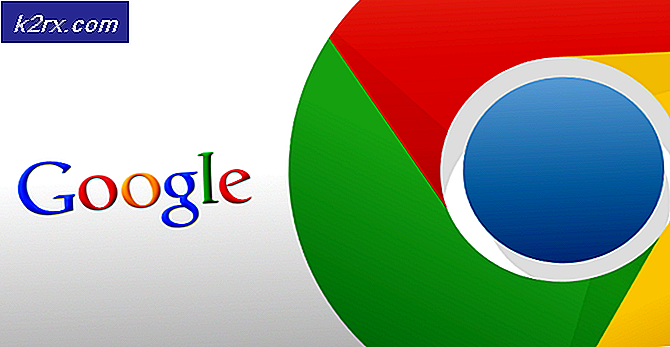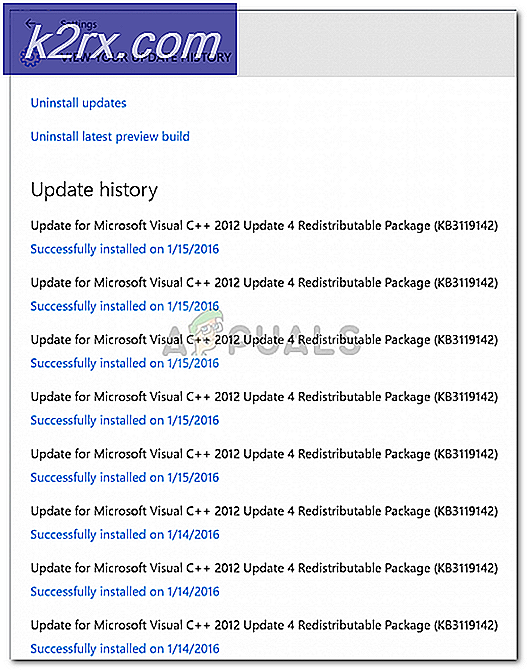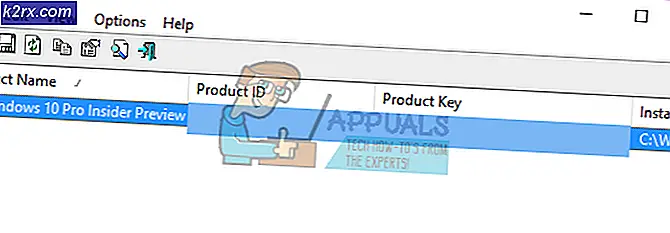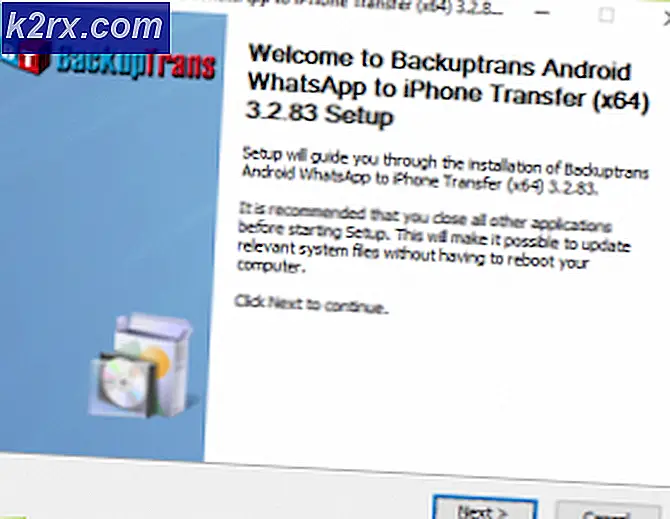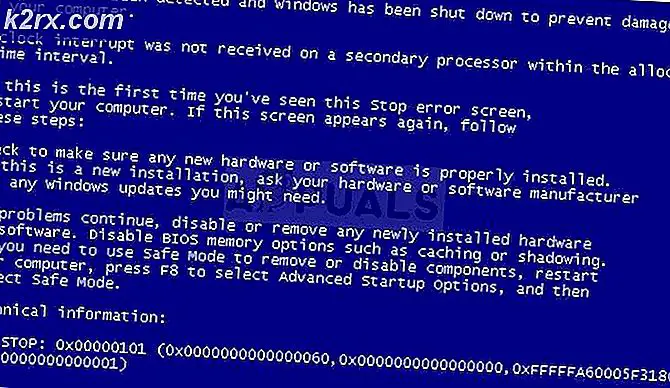Oplossing Het Dell Support Center werkt niet meer
Als u Dell-apparaten, waaronder computers en notebooks, gebruikt, kunt u Dell-toepassingen downloaden en installeren om uw Windows-machine te optimaliseren. Een daarvan is Dell Support Center of Dell SupportAssist. Dus, wat is het doel van deze software? Dell Support Center of Dell SupportAssist controleert de gezondheid van de hardware en software van uw systeem. Wanneer een probleem wordt gedetecteerd, wordt de benodigde systeemstatusinformatie naar Dell verzonden voor het oplossen van problemen om te beginnen. Dell neemt contact met u op om het resolutiegesprek te starten, zodat problemen geen dure problemen worden. Als u een van de ervaren gebruikers bent, hebt u deze software niet nodig.
Weinig gebruikers moedigden een probleem met het Dell Support Center aan en een van de symptomen is een pop-upvenster dat elke 5, 10, 15 of meer minuten verschijnt. In dit artikel leggen we je uit hoe je deze software en saaie pop-up kunt verwijderen.
Als u deze software liever gebruikt, moet u deze methoden volgen voor het verwijderen van pop-ups en daarna de nieuwste versie van Dell Support Center downloaden en installeren vanaf de website van Dell.
Methode 1: Dell Support Center verwijderen en de bestanden verwijderen
In deze methode moet u Dell Support Center verwijderen via Programma's en functies. Nadat u de verwijderingsprocedure hebt voltooid, moet u bestanden en mappen verwijderen die betrekking hebben op Dell Support Center of Dell SupportAssist. We laten u zien hoe u dit moet doen op Windows 10. Dezelfde procedure is compatibel met eerdere besturingssystemen.
PRO TIP: Als het probleem zich voordoet met uw computer of een laptop / notebook, kunt u proberen de Reimage Plus-software te gebruiken die de opslagplaatsen kan scannen en corrupte en ontbrekende bestanden kan vervangen. Dit werkt in de meeste gevallen, waar het probleem is ontstaan door een systeembeschadiging. U kunt Reimage Plus downloaden door hier te klikken- Houd het Windows-logo ingedrukt en druk op R
- Typ appwiz.cpl en druk op Enter om Programma's en onderdelen te openen
- Navigeer naar Dell Support Center of Dell SupportAssist
- Klik met de rechtermuisknop op Dell Support Center of Dell SupportAssist en kies Installatie ongedaan maken
- Wacht tot Windows klaar is met het verwijderen van Dell Support Center of Dell SupportAssist
- Houd het Windows-logo ingedrukt en druk op E om File Explorer of Windows Explorer te openen
- Klik aan de rechterkant van het venster op Deze pc of Deze computer
- Navigeer op de volgende locatie C: \ Program Files en verwijder de map Dell Support Center of Dell SupportAssist
- Navigeer op de volgende locatie C: \ Users \ * YOUR USERNAME * \ AppData \ Local \ Temp en verwijder alles in map Temp
- Navigeer op de volgende locatie C: \ Users \ * YOUR USERNAME * \ AppData \ Roaming en verwijder de PCDR-map
- Start je Windows-computer opnieuw op
- Geniet van het werken op uw Windows-machine zonder saaie Dell-pop-up
Methode 2: Systeemherstel uitvoeren
In eerdere artikelen hebben we het zo vaak gehad over systeemherstel. Systeemherstel kan u helpen het probleem op te lossen door uw systeem terug te zetten naar de vorige status wanneer alles naar behoren werkte. Houd er rekening mee dat u uw Windows-apparaat niet in de vorige staat kunt herstellen als Systeemherstel is uitgeschakeld. Lees hoe u een systeemherstel uitvoert vanaf https://appuals.com/how-to-configure-system-restore-in-windows-10
Methode 3: installeer uw Windows opnieuw
Weinig gebruikers hebben hun probleem opgelost door Windows en Dell Support Center of Dell SupportAssist opnieuw te installeren. In eerste instantie moet u een back-up maken van uw gegevens op een externe harde schijf, gedeelde opslag of cloudopslag en daarna uw besturingssystemen opnieuw installeren en stuurprogramma's en toepassingen installeren.
PRO TIP: Als het probleem zich voordoet met uw computer of een laptop / notebook, kunt u proberen de Reimage Plus-software te gebruiken die de opslagplaatsen kan scannen en corrupte en ontbrekende bestanden kan vervangen. Dit werkt in de meeste gevallen, waar het probleem is ontstaan door een systeembeschadiging. U kunt Reimage Plus downloaden door hier te klikken